Kedykoľvek máte podozrenie na niečo zlévýkon siete je najlepším riešením spustiť niekoľko testov, ktoré potvrdia, že skutočne existuje problém a ktoré vám pomôžu lokalizovať ho a prípadne ho vyriešiť. K dispozícii je veľa nástrojov na testovanie výkonu siete. Toľko, že výber toho, ktorý je najvhodnejší pre vaše konkrétne potreby, sa môže ukázať ako statná výzva. Našťastie sme pre vás vykonali nejakú ťažkú prácua zostavili sme zoznam niektorých najlepších nástrojov na testovanie výkonu siete a chystáme sa ich skontrolovať, pričom zdôrazníme základné funkcie každého produktu.

Skôr ako začneme, krátko prediskutujeme sieťvýkon všeobecne. Urobíme, čo bude v našich silách, aby sme popísali, o čo ide. Ako vidíte, je to viac než čokoľvek iné, otázka vnímania. Faktory, ktoré ovplyvňujú naše vnímanie výkonnosti siete, budú naším ďalším obchodným zámerom. Ďalej sa budeme venovať skúmaniu výkonu siete, ako sa to robí a čo to znamená. Budeme tiež trvať na rozlišovaní medzi testovaním výkonu siete a monitorovaním výkonu siete, dvoma súvisiacimi, ale odlišnými koncepciami. Akonáhle sme všetci na tej istej stránke, pristúpime k preskúmaniu najlepších nástrojov na monitorovanie výkonnosti siete.
Informácie o výkone siete
Ako je výrečne definované v jednej vete dňaWikipedia, „výkon siete znamená mieru kvality služieb siete, ako ju vidí zákazník“. Táto definícia má tri základné prvky. Prvý z nich je Opatrenia part. Jasne sa stanovilo, že výkon siete je niečo, čo treba merať. Ďalším dôležitým bitom je kvalita služieb siete. Kvalita služieb je všeobecný pojem, ale ako vidíte, je s ním spojených niekoľko konkrétnych metrík. Poslednou dôležitou časťou je zákazník. Nemáme záujem o výkon siete ako o teoretickú vec. Potrebujeme zmerať skutočnú skúsenosť používateľov.
Na vnímanie má vplyv niekoľko rôznych faktorovvýkon siete a všeobecne sa považujú za dôležité. Prvé dva sú šírka pásma a priepustnosť, ale medzi týmito dvoma pojmami je často určitý zámena. Šírka pásma sa vzťahuje na prenosovú kapacitu siete. Analógiou je to počet jazdných pruhov na diaľnici. Na druhej strane priepustnosť sa vzťahuje na skutočné využitie dostupnej šírky pásma. Aby sa zachovala naša predchádzajúca analógia, štvorprúdová diaľnica má šírku pásma 4 000 vozidiel za hodinu, ale jej súčasná kapacita by mohla byť iba 400 vozidiel za hodinu alebo 10% jej kapacity.
Latencia, oneskorenie a chvenie sú viac faktormiovplyvňovanie vnímaného výkonu sietí. Latencia sa vzťahuje na časové údaje, ktoré sú potrebné na cestu zo zdroja do cieľa. Je to hlavne funkcia času jazdy a času spracovania na všetkých uzloch, cez ktoré prechádza. Je to fyzické obmedzenie, ktoré nemožno znížiť. Na druhej strane sa oneskorenie niekedy môže zlepšiť. Súvisí to s časom potrebným na to, aby sieťové zariadenia spracúvali, spracovávali fronty a posielali údaje ďalej. Rýchlejšie a výkonnejšie zariadenie vo všeobecnosti prinesie menšie oneskorenie prenosu. Pokiaľ ide o jitter, týka sa to zmeny oneskorenia paketov na prijímajúcom konci konverzácie. Obzvlášť to ovplyvňuje prenos v reálnom čase alebo takmer v reálnom čase, pretože to môže spôsobiť, že dátové pakety dorazia mimo sled. Napríklad v prípade Voice over IP by to mohlo mať za následok nezrozumiteľnú reč.
Výkon siete môžu ovplyvniť aj mnohé ďalšie faktory. Miera chybovosti je jedným z nich. Vzťahuje sa na počet poškodených bitov vyjadrený ako percento alebo zlomok celkového poslaného čísla.
Testovanie výkonu siete
Ako sa dá postupovať pri meraní výkonupohľad na používateľa? Existuje samozrejme možnosť nechať skutočných používateľov spustiť testy, ale to môže byť dosť nepraktické. Ďalšou najlepšou vecou je použitie systému na testovanie výkonu siete, ktorý využíva sondy rozmiestnené na strategickom mieste v celej sieti a ktorý môže medzi sebou spúšťať skutočné simulačné testy na meranie skutočného výkonu pomocou konkrétnych typov prenosu. To však môže byť tiež nepraktické, pretože to vyžaduje určité predbežné nastavenie. Pomôže vám to vyriešiť náhly problém.
V týchto prípadoch potrebujete rýchlo a rýchlošpinavé riešenie. Jednoduchá aplikácia, ktorú môžete rýchlo nasadiť alebo nainštalovať na ktoromkoľvek konci segmentu, ktorý potrebujete otestovať a ktorý vám umožní manuálne nakonfigurovať a spustiť simulačné testy.
Testovanie vs Monitorovanie
Ďalším dôležitým rozdielom, ktorý treba urobiť, jejeden medzi monitorovaním výkonnosti a testovaním výkonnosti. Ide o dva podobné pojmy, existuje však niekoľko rozdielov. Základná myšlienka je rovnaká: simulácia skutočného prenosu používateľov a meranie skutočného výkonu siete. Ak sa líši, je to, ako a kedy sa to robí. Monitorovacie systémy bežia nepretržite a vykonávajú opakujúce sa testy medzi predkonfigurovanými miestami a pomocou preddefinovaných simulačných modelov. Na zobrazenie najnovších výsledkov testov bude zvyčajne k dispozícii prístrojová doska a správy môžu byť často generované na rôzne účely.
Testovanie je odlišné v tom, že je to zvyčajneproces ad-hoc, ktorý sa spúšťa manuálne vždy, keď je problém hlásený alebo existuje podozrenie. Testy sa zvyčajne vykonávajú aj medzi dvoma špecifickými bodmi v sieti, u ktorých existuje podozrenie na problém. Test často pomôže identifikovať a určiť problém.
Najlepšie nástroje na testovanie výkonu siete
Hľadali sme na trhu niektoré z najlepšíchnástroje na testovanie výkonu siete. Toto je výsledok nášho úsilia. Dúfame, že vám pomôže vybrať najlepší nástroj pre vaše konkrétne potreby. Ak hľadáte nástroje na sledovanie výkonnosti, nejde o tento príspevok a odporúčame vám prečítať si niektoré ďalšie príspevky na túto tému. Teraz sa pozrime na vlastnosti najlepších nástrojov, ktoré sme našli.
1. SolarWinds WAN Killer (súčasť súpravy nástrojov inžiniera))
SolarWinds je bežný názov v oblasti správy siete. Spoločnosť je známa tým, že vyrába niektoré z najlepších nástrojov na správu siete na trhu. Jej hlavným produktom je Monitor výkonu siete sa všeobecne považuje za jeden z najlepších dostupných nástrojov na monitorovanie šírky pásma siete. A akoby to nestačilo, SolarWinds taktiež dala nám niekoľko bezplatných nástrojov, z ktorých každý riešil špecifickú potrebu správcov siete. Takéto nástroje zahŕňajú slávny server SolarWinds TFTP a kalkulačku Advanced Subnet Calculator.
Aj keď nejde o nástroj na testovanie výkonnosti siete ako taký, Generátor sieťovej prevádzky WAN Killer môžu byť veľmi užitočné v kombinácii s inýmiNástroje. Jeho jediným účelom je generovanie sieťovej prevádzky. Umožňuje správcom používať ďalšie nástroje na testovanie výkonu na testovanie výkonu v situáciách s vysokou prevádzkou, čo nie je veľa nástrojov, ktoré sami vykonávajú.
Nástroj, ktorý je súčasťou SolarWindsInžinierska súprava nástrojov vám umožní ľahko nastaviť adresu IP a názov hostiteľa, na ktorý chcete poslať náhodnú komunikáciu. Umožní vám tiež určiť parametre, ako sú čísla portov, veľkosť paketov a percento šírky pásma, ktoré sa majú použiť. Dokonca vám umožní zmeniť nastavenia kódu DSCP (Exified Express Congest Notification - ECCP).
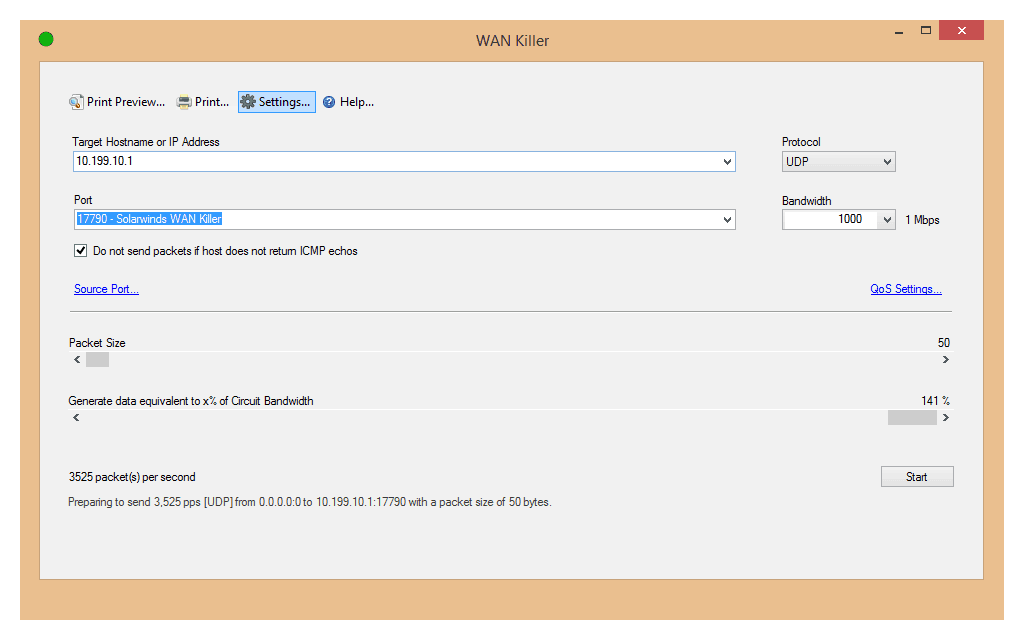
- Skúška zadarmo: Súprava nástrojov spoločnosti SolarWinds Engineer
- Odkaz na stiahnutie: https://www.solarwinds.com/engineers-toolset/registration
Tento nástroj sa primárne používa na úlohy ako naprtestovanie prioritizácie dopravy a vyrovnávania záťaže. Môžete ho tiež použiť na uistenie sa, že vaša sieť je správne nastavená a že veľké množstvá nedôležité premávky - generované týmto nástrojom - nebudú mať nepriaznivý vplyv na kritickú komunikáciu. Úroveň doladenia, ktorú tento nástroj umožňuje, vám umožní simulovať takmer všetky situácie.
Na SolarWinds WAN Killer Network Network Generator je súčasťou Inžinierska súprava nástrojov, zväzok viac ako 60 rôznych nástrojov. Sada nástrojov obsahuje kombináciu najdôležitejších bezplatných nástrojov od spoločnosti SolarWinds v kombinácii s mnohými exkluzívnymi nástrojmi, ktoré inde nenájdete. Väčšina zahrnutých nástrojov je integrovaná do spoločnej palubnej dosky, odkiaľ sa dajú ľahko získať.
Na Súprava nástrojov spoločnosti SolarWinds Engineer (vrátane WAN Killer Network Traffic Generator) predáva za 1 495 USD za inštaláciu do počítača. Pre každého používateľa nástroja budete potrebovať jednu licenciu. Ale vzhľadom na všetky zahrnuté nástroje je to veľmi rozumná cena. Ak chcete sadu nástrojov otestovať, na webovej stránke SolarWinds je možné získať 14-dňovú skúšobnú verziu.
Ostatné komponenty súpravy nástrojov inžinierov spoločnosti SolarWinds
Na Súprava nástrojov spoločnosti SolarWinds Engineer obsahuje niekoľko vyhradených nástrojov na riešenie problémov. Nástroje ako Ping Sweep, DNS Analyzer a TraceRoute sa dajú použiť na vykonanie diagnostiky siete a na rýchle vyriešenie zložitých problémov so sieťou. Pre správcov orientovaných na bezpečnosť sa niektoré nástroje môžu použiť na simuláciu útokov a na pomoc pri identifikácii zraniteľností.
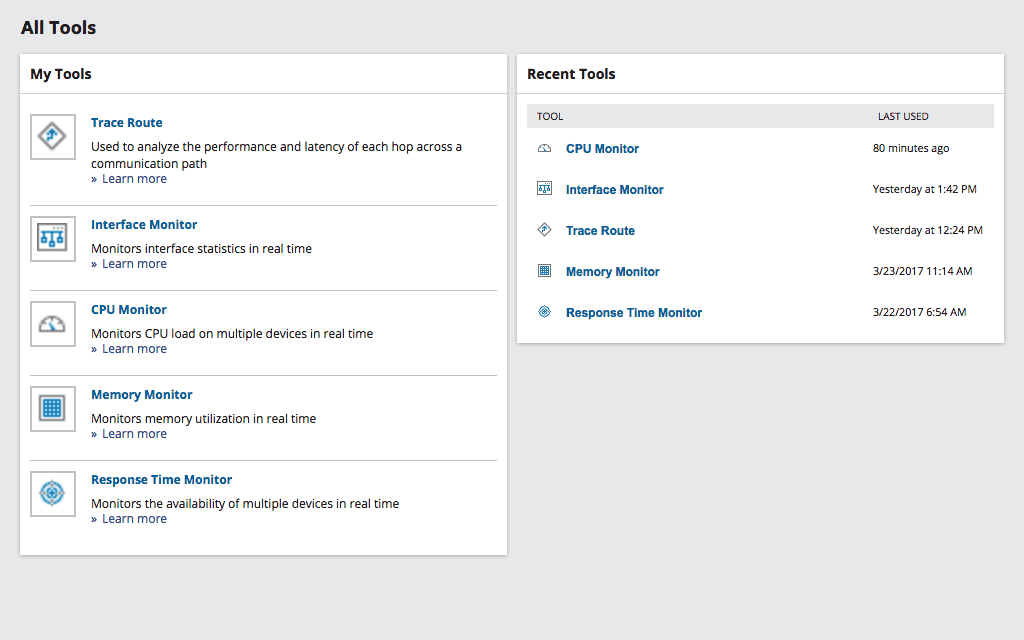
Sada nástrojov tiež obsahuje niektoré vynikajúcemožnosti monitorovania a varovania. Niektoré z jeho nástrojov budú monitorovať vaše zariadenia a upozorňovať na dostupnosť alebo zdravotné problémy. Nakoniec môžete použiť niektoré z zahrnutých nástrojov na správu konfigurácie a konsolidáciu protokolov.
Tu je zoznam niektorých ďalších nástrojov, ktoré nájdete v Súprava nástrojov spoločnosti SolarWinds Engineer:
- Port Scanner
- Prepnite mapovač portov
- Zametanie SNMP
- Sieťový prehliadač IP
- MAC Address Discovery
- Ping Sweep
- Monitor času odozvy
- Monitor CPU
- Monitor pamäte
- Monitor rozhrania
- Traceroute
- Dešifrovanie hesla smerovača
- SNMP Brute Force Attack
- Attack SNMP Dictionary
- Konfigurácia porovnávania, sťahovania, nahrávania a editora
- Editor protokolu SNMP a prijímač protokolu SNMP
- Kalkulačka podsiete
- Monitor rozsahu DHCP
- Analyzátor štruktúry DNS
- Audit DNS
- Správa IP adries
S toľkými nástrojmi zahrnutými do SolarWindsInžinierska súprava nástrojov, vaša najlepšia stávka je najpravdepodobnejšia na to, aby ste sa vyskúšali a presvedčili sa, čo pre vás môže urobiť. A so 14-dňovou bezplatnou skúšobnou verziou nie je dôvod, aby ste ju vyskúšali.
2. Test rýchlosti LAN
Test rýchlosti LAN z TotuSoft je jednoduchý, ale výkonný nástroj na meranie súboruprenos, pevný disk, USB disk a sieťové rýchlosti. Všetko, čo musíte urobiť, je vybrať cieľ na serveri, na ktorom chcete otestovať pripojenie WAN. Nástroj potom vytvorí súbor v pamäti a prenesie ho oboma spôsobmi, pričom bude merať čas, ktorý zaberie. Potom vykoná všetky výpočty a vyhodnotí výkon prevodu.
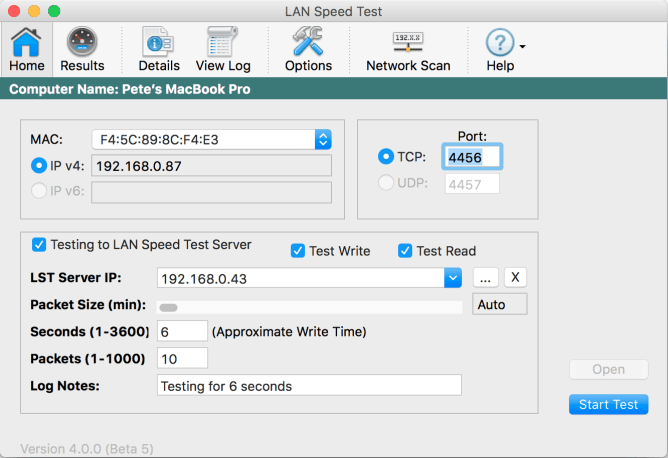
Môžete si tiež vybrať počítač so systémom Windows Server rýchlosti LAN namiesto zdieľaného priečinka ako cieľ. Táto zložka efektívne odstraňuje súčasť prístupu na disk z rovnice a poskytuje tak skutočnú mieru výkonu siete. Nástroj je pôvodne nastavený vo svojom lite, verzia obmedzená na funkcie. Ak chcete získať prístup k pokročilým funkciám štandardnej verzie, musíte si kúpiť licenciu, ktorá je k dispozícii iba za desať dolárov, s množstevnými zľavami. Tento nástroj je prenosný a bude fungovať na akejkoľvek verzii systému Windows od systému Windows 2000.
3. LAN Lavička
Napriek tomu, že webová stránka vývojára už neexistuje, LAN Lavička z Zack Saw je stále ľahko k dispozícii na stiahnutie zniekoľko webových stránok na stiahnutie softvéru. Je to bezplatný a prenosný nástroj na porovnávanie sietí TCP. Tento nástroj je založený na Winsock 2.2, pomerne starom rámci, ale s minimálnym využitím CPU. Týmto spôsobom si môžete byť istí, že nekvalitný výkon procesora neprichádza a znečisťuje výsledky testov výkonnosti siete. Všetko, čo nástroj robí, je otestovať výkon siete medzi dvoma počítačmi, ale to, čo robí, sa darí.
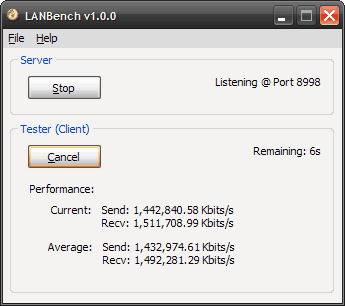
Budete musieť bežať LAN Lavička na dvoch počítačoch na oboch koncoch sietesegment, ktorý chcete otestovať. Jedna inštancia beží ako server a druhá je klient. Na strane servera nie je potrebná žiadna konfigurácia. Všetko, čo musíte urobiť, je kliknúť na ikonu počúvať Tlačidlo. Konfigurácia testovania nástroja sa vykonáva na strane klienta pred začatím testu. Budete musieť zadať IP adresu servera a môžete upraviť niekoľko testovacích parametrov, ako napríklad celkové trvanie testu, veľkosť paketu použitého na testovanie, ako aj režim pripojenia a prenosu.
4. NetIO & NETIO-GUI
NetIO-GUI je v skutočnosti bezplatným klientskym rozhraním pre internetmultiplatformový obslužný program príkazového riadku NetIO. Spolu tvoria veľmi účinný nástroj na testovanie výkonnosti. Môže sa použiť na meranie času odozvy ICMP a rýchlosti prenosu v sieti pre rôzne veľkosti paketov a protokoly. Všetky výsledky sú uložené v databáze SQLite a dajú sa ľahko porovnávať. Tento nástroj Windows je k dispozícii buď ako inštalovateľný softvér alebo ako prenosný nástroj.
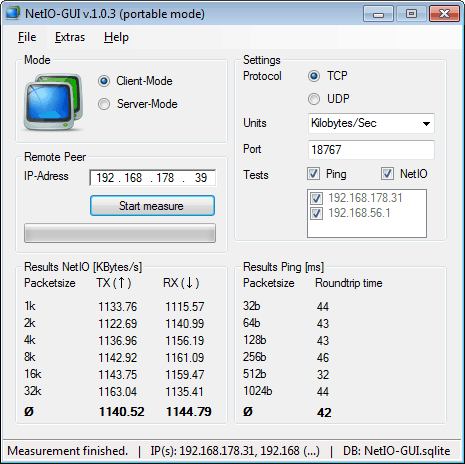
Na spustenie testov potrebujete dva prípadynástroj, jeden na oboch koncoch. Jedna strana bude bežať v klientskom režime, zatiaľ čo druhá bude bežať v serverovom režime. Jeho používanie je pomerne jednoduché, akonáhle je spustený na oboch koncoch, kliknete na tlačidlo Štart na serveri (zvyčajne beží na vzdialenom konci) a na klientovi jednoducho zadáte IP adresu servera a vyberiete protokol (TCP) alebo UDP), ktoré chcete použiť na spustenie testu. Spustíte test a pustíte NetIO test pripojenie pomocou rôznych veľkostí paketov predtým, ako vráti výsledky testu.
5. NetStress
Pôvodne bol vytvorený ako interný nástroj Orechy o sieťach, NetStress sa odvtedy ponúkaverejnosť. Je to ďalší bezplatný a jednoduchý nástroj na porovnávanie sietí. Podobne ako väčšina ostatných podobných produktov musíte nástroj spustiť na dvoch počítačoch na oboch koncoch siete, ktoré musíte otestovať. Je o niečo ľahšie používať ako iné nástroje, pretože dokáže automaticky nájsť IP adresu prijímača.
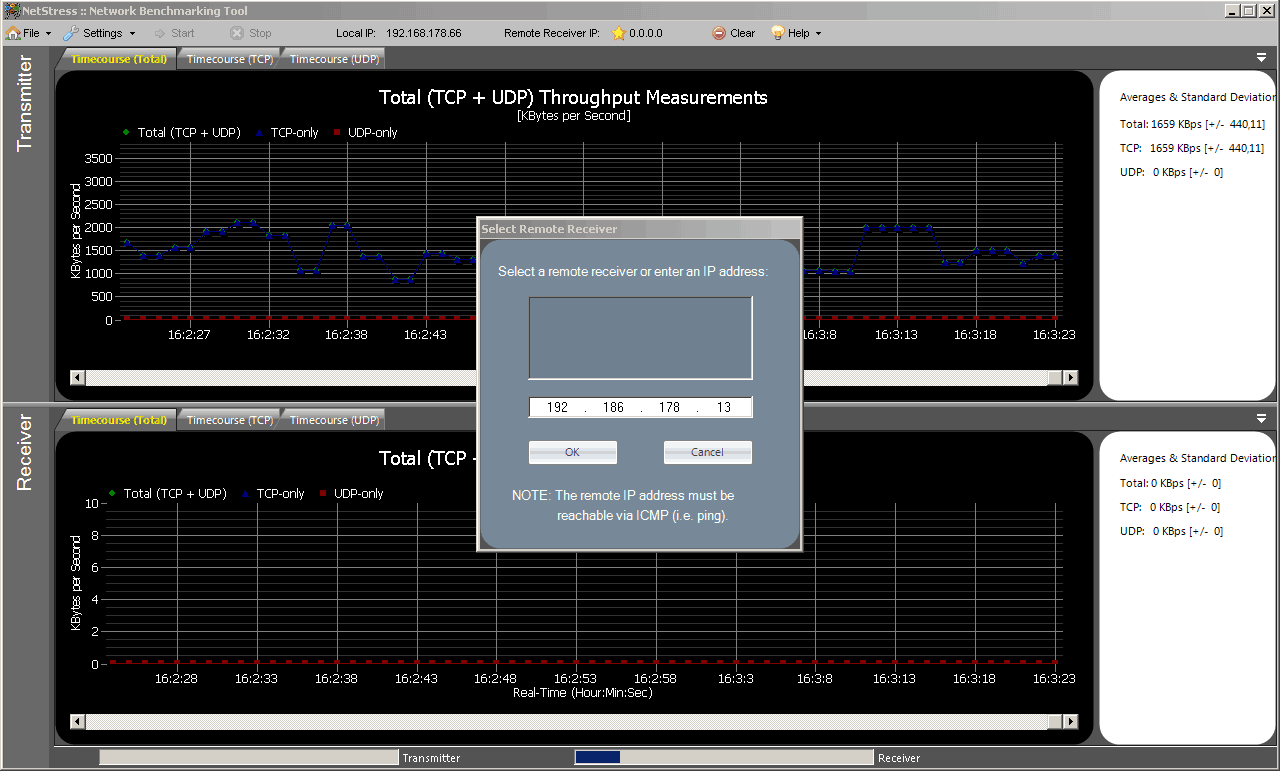
Vykonanie testu pomocou NetStress je veľmi jednoduché, hoci pre niektorých to nemusí byť samozrejmé. Musíte kliknúť na ikonu 0.0.0.0 vedľa Vzdialená adresa IP, Potom vyberte IP adresu, ktorá je uvedená v okne a kliknite na OK. Tým sa umožní Storta Tlačidlo. Po povolení naň jednoducho kliknete a nástroj začne testovať a merať priepustnosť TCP a UDP. Zaujímavou možnosťou v tomto nástroji je schopnosť upraviť veľkosť MTU použitú na testovanie. Napriek niektorým vtipom, ako je neschopnosť zmeniť veľkosť okna na celej obrazovke, je NetStress celkom dobrý nástroj.
6. Aida32
Aida32 je oficiálne ukončeným výrobkom, ktorý bol nahradený Aida64 ale táto staršia verzia je stále veľmi populárna a ľahko sa dá nájsť. Aida je hardvérový informačný a porovnávací nástrojktoré môžu vykonávať mnoho rôznych testov. Dôvodom, prečo sa táto špecifická - a staršia - verzia dostala na náš zoznam, je skutočnosť, že obsahuje vynikajúci nástroj na porovnávanie sieťových ukazovateľov, ktorý už nie je k dispozícii v posledných verziách. Používanie doplnku je jednoduché a dá sa spustiť z nástroja Zapojiť Ponuka
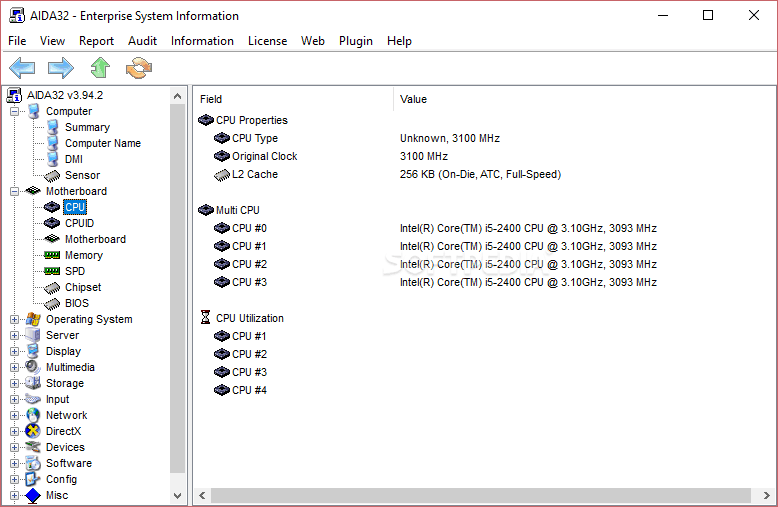
Aida32 nástroj sa vo svojej činnosti veľmi nelíši od väčšiny ostatných v tomto zozname a budete ho musieť spustiť na oboch koncoch cesty, ktorú chcete testovať. Na jednom z počítačov musíte vybrať majster z rozbaľovacieho zoznamu, ktorý nájdete v dolnej časti okna nástroja. Potom choďte na Bandwidth kliknite na tlačidlo Štart. Na druhom počítači vyberiete otrok namiesto majster a zadajte IP adresu mastera. Rovnako ako ste to urobili na pána, chodíte na Bandwidth a kliknite na štart, Po dokončení testu môžete pomocou tlačidla Uložiť pohodlne uložiť graf šírky pásma vo formáte bitovej mapy.
7. výkonskúška
PassMark, s Skúška výkonnosti je kompletný benchmarking výkonu PCsoftvér. Dostal sa na náš zoznam, pretože obsahuje celkom slušný pokročilý nástroj na testovanie siete, ktorý je možné použiť na vykonávanie testov výkonnosti siete. Aj tie môžu spúšťať testy v sieťach IPv4 aj IPv6. Okrem toho umožní používateľom nastaviť veľkosť dátového bloku použitého na testovanie. Umožní vám to tiež povoliť škrtenie šírky pásma UDP, ak si to želáte. Sieťový modul je v skripte dobre skrytý Skúška výkonnosti aplikácie. Prístup k nemu získate kliknutím na položku Spresnenie a potom na paneli s nástrojmi na paneli Sieť.
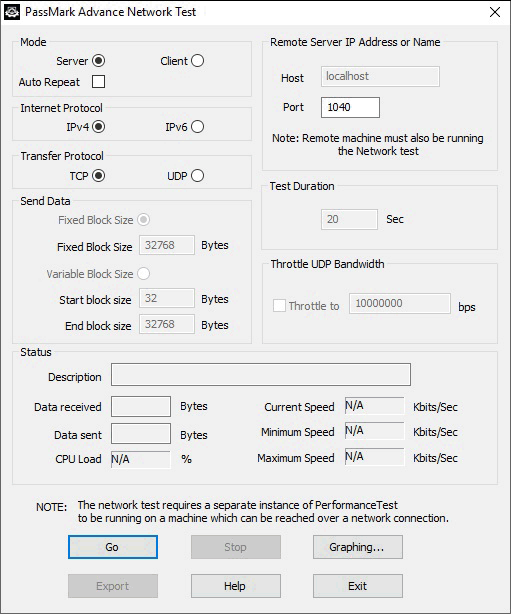
Toto sú obmedzené nástroje, ak sú výsledkyzobrazuje sa v stavovej oblasti a zobrazuje množstvo údajov odoslaných na server, zaťaženie procesora a priemernú, minimálnu a maximálnu rýchlosť prenosu. Aj keď to nie je veľa, malo by stačiť určiť konzistentnosť výkonu siete. PerformanceTest je platený shareware, ale môžete ho používať zadarmo bez akýchkoľvek obmedzení až na 30 dní.











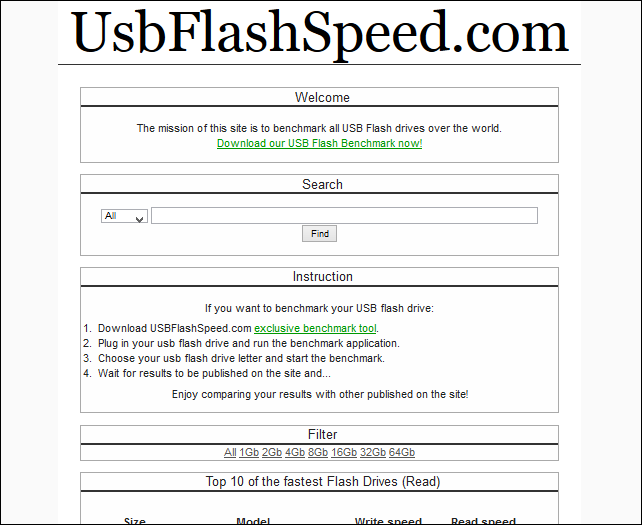

Komentáre